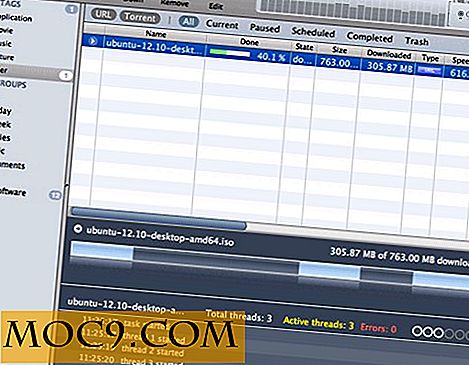लिनक्स में हार्डवेयर जानकारी कैसे एकत्र करें
क्या आप अपने मदरबोर्ड के चिपसेट को अपने सिर के ऊपर से नाम दे सकते हैं? एनआईसी प्रकार के बारे में क्या? यदि नहीं, तो आप इसे खोजने के बारे में कैसे जाएंगे? क्या आप इसे कमांड लाइन से कर सकते हैं? लिनक्स सॉफ़्टवेयर के साथ, इस बारे में जाने के कई तरीके हैं। कुछ उपकरण सीधे किसी भी लिनक्स सिस्टम में बनाए जाते हैं, अन्य को एक अलग डाउनलोड की आवश्यकता हो सकती है। आज हम लिनक्स में अपने हार्डवेयर विवरण देखने के कई तरीकों को कवर करने जा रहे हैं, जिनमें प्रत्येक के पेशेवर और विपक्ष शामिल हैं।
lspci
यह मानक सिस्टम उपयोगिता आपको आंतरिक रूप से जो कुछ मिलती है उसे दिखाएगी। हां, कमांड का नाम एलएस का संयोजन है, फाइलों को सूचीबद्ध करने के लिए मानक कमांड, और पीसीआई, परिधीय कनेक्शन है। इसके बावजूद, यह केवल पीसीआई डिवाइस नहीं दिखाता है और आप अपने परिणामों को एजीपी और ऑनबोर्ड घटकों जैसे अपने यूएसबी चिपसेट को शामिल करने की उम्मीद कर सकते हैं।

Grep के माध्यम से lspci के परिणामों को पाइप करना अक्सर सहायक होता है, ताकि आप केवल उन हिस्सों को फ़िल्टर कर सकें जिन्हें आप ढूंढ रहे हैं। अतिरिक्त आउटपुट के लिए lspci -v या lspci -vv का प्रयोग करें।
पेशेवर: लगभग किसी भी लिनक्स ओएस, त्वरित और आसान, पूरी तरह से आउटपुट में निर्मित।
विपक्ष: कुछ हद तक सीमित डिवाइसों के प्रकार में सीमित है।
सेव करो
जबकि lspci सिर्फ पीसीआई से अधिक करता है, यह आपको अपने हार्ड डिस्क, सीपीयू, यूएसबी डिवाइस इत्यादि के बारे में कुछ नहीं बताता है। यदि lspci इसे संभाल नहीं सकता है, तो शायद hwinfo कर सकते हैं। यह एप्लिकेशन यह निर्धारित करने के लिए एक बहुत अधिक संपूर्ण स्कैन करता है कि आप अपने पीसी से किस बिट्स से जुड़े हुए हैं, और डिफ़ॉल्ट रूप से बहुत सारी जानकारी प्रदान करते हैं।

जैसा कि स्क्रीनशॉट में देखा गया है, आप एक संक्षिप्त प्रकार की जानकारी --short करने के लिए अधिक संक्षिप्त आउटपुट, और --devicetype प्रदान करने के लिए --short का उपयोग कर सकते हैं। कुछ अधिक उपयोगी डिवाइस प्रकारों में शामिल हैं:
- ब्लूटूथ
- कैमरा
- सीडी रॉम
- सी पी यू
- डिस्क
- gfxcard
- आईडीई
- याद
- मॉनिटर
- netcard
- विभाजन
- मुद्रक
- स्कैनर
- SCSI
- ध्वनि
- यु एस बी
- wlan
पेशेवर: व्यापक आउटपुट, बहुत बड़ा डिवाइस प्रकार का समर्थन
विपक्ष: कई प्रणालियों पर रूट विशेषाधिकारों की आवश्यकता है। कई आधार लिनक्स इंस्टॉल में भी शामिल नहीं है। हालांकि, यह सबसे बड़े वितरण के मानक भंडार में होना चाहिए।
lshw
यह टूल दो रूपों, कमांड लाइन संस्करण और जीटीके ग्राफिकल फ्रंट एंड में आता है। इस आलेख के लिए परीक्षण ने इसे hwinfo से कुछ हद तक कम व्यापक दिखाया, लेकिन इसके लिए एक उपयोगी जीयूआई (lshw-gtk) और एचटीएमएल / एक्सएमएल के परिणामों को आउटपुट करने की क्षमता के साथ बनाता है।

पेशेवर: ग्राफिकल फ्रंटएंड, विशेष रूप से उपयोगी आउटपुट विकल्प।
विपक्ष: रूट पहुंच के बिना बहुत कम आउटपुट उत्पन्न करता है, और यहां तक कि रूट के साथ यह कच्चे पावर में hwinfo तक मेल नहीं खाता है।
/ proc
हमने जानकारी खजाना ट्रोव को कवर किया है जो पहले / proc है, इसलिए हम यहां अधिक विस्तार से नहीं जाएंगे। यह कहने के लिए पर्याप्त है कि / proc में "फ़ाइलें" सामान्य फ़ाइलें नहीं हैं, और उनमें से अधिकतर सिस्टम की स्थिति के बारे में लगातार अद्यतन डेटा शामिल हैं। अपने सीपीयू के बारे में जानकारी प्राप्त करने के लिए, उदाहरण के लिए, आप यहां दिखाए गए अनुसार / proc / cpuinfo की सामग्री देख सकते हैं।

पेशेवर: लगभग सभी लिनक्स सिस्टम पर पाए गए, किसी भी बाहरी अनुप्रयोग की आवश्यकता नहीं है
विपक्ष: एक-एक-एक स्कैन करने का कोई आसान तरीका नहीं है, और इसमें आपकी इच्छित सभी जानकारी शामिल नहीं हो सकती है।
बोनस - डीएमएसजी
वास्तव में एक हार्डवेयर जांच उपकरण नहीं है, आप हार्डवेयर घटनाओं के बारे में कुछ जानकारी खोजने के लिए dmesg कर सकते हैं। यह सब सिस्टम लॉग की सामग्री प्रदर्शित करता है, जो विभिन्न सिस्टम घटनाओं के बारे में जानकारी बचाता है। उदाहरण के लिए, यदि आपके पास यूएसबी थंबड्राइव है जिसे आपने अभी प्लग किया है, तो आपका सिस्टम लॉग के बारे में कुछ जानकारी बचाता है। dmesg प्रदर्शित करता है जो लॉग करता है और आपको अन्य चीज़ों के साथ, डिवाइस का नाम दिखा सकता है।

निष्कर्ष
यहां वर्णित प्रत्येक विधि के अपने फायदे हैं, लेकिन हैविनो सबसे व्यापक रूप से ताज लेना प्रतीत होता है। विशेष रूप से, hwinfo की क्षमता को त्वरित और आसान दिखाने की क्षमता और विभाजन को दिखाने के लिए मेरे लिए उपयोगी है। आपके द्वारा चुने गए तरीकों की जो भी विधि या संयोजन, आपको अपने सिस्टम द्वारा प्रदान की जाने वाली सारी जानकारी ढूंढने के लिए तैयार होना चाहिए।
छवि क्रेडिट: कोडमूट